【機能改善】「ノートやメッセージに添付した画像」への書き込みができるようになりました!
多くの皆様からのご要望を受け、「ノートやメッセージに添付した画像」への書き込みができるようになりました!
【パソコン版の場合】
①画像の上にカーソルを当てると表示される鉛筆マークをクリックします。
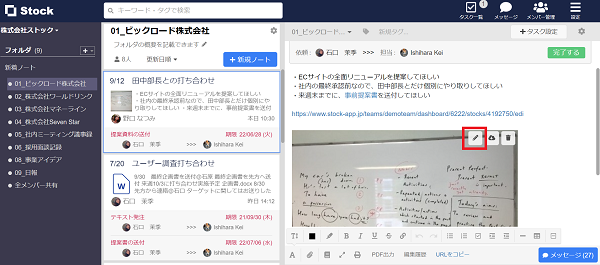
②左側メニューから画像に書き込みたい項目をクリックすると画像への書き込みができます。
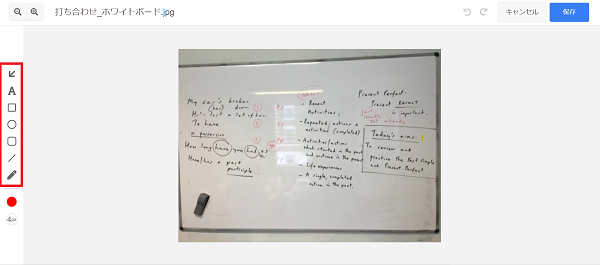
③書き込んだ項目を選択した状態で、「線の色」「線の太さ」のボタンをクリックすると、線の色や太さを変更できます。
④書き込んだ項目を削除したい場合は、項目を選択した状態で「Delete」キーを押します。
⑤右上に表示される「保存」をクリックすると書き込んだ項目が反映されます。
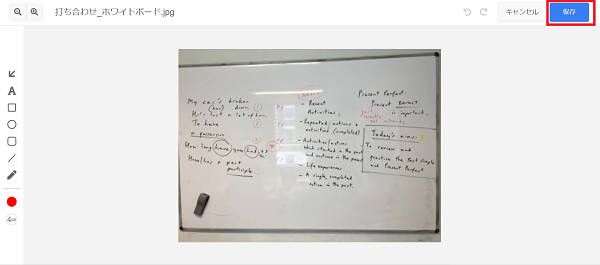
【スマートフォンアプリの場合】
①書き込みをしたい画像をタップします。
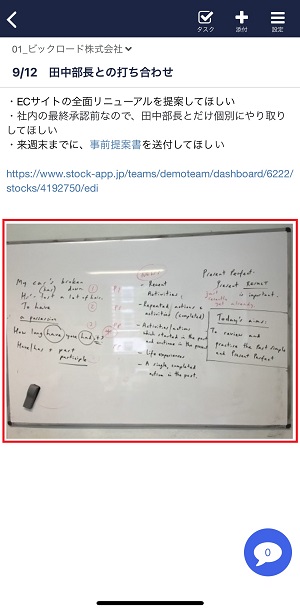
②画像下部に表示されている鉛筆マークをタップします。
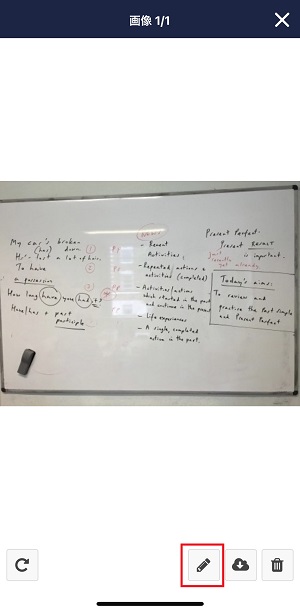
③画面下部のメニューから画像に書き込みたい項目をタップすると画像への書き込みが行えます。
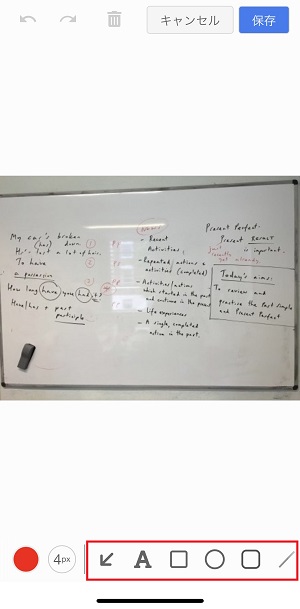
④書き込んだ項目を選択した状態で、「線の色」「線の太さ」のボタンをタップすると、線の色や太さを変更できます。
⑤書き込んだ項目を削除したい場合は、項目を選択した状態でごみ箱マークをタップします。
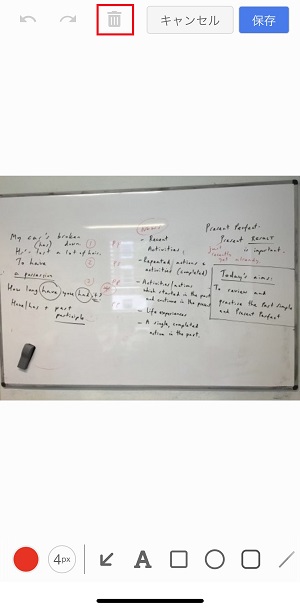
⑥右上に表示される「保存」をタップすると書き込んだ項目が反映されます。
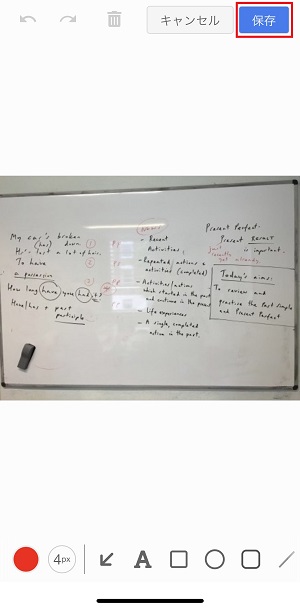
「ノートやメッセージに添付した画像」への書き込みできるようになったことで、スムーズに画像を共有できるようになりました!
ご質問やご要望がありましたら、いつでもサポートデスクまでご連絡ください。
引き続き、ご要望いただいている声を元に、機能を順次アップデートしていきます!
最もシンプルな情報ストックツール「Stock(ストック)」
<サービスページ>
<サポートデスク>
[email protected]
(遅くとも1営業日以内にはご返信します)
